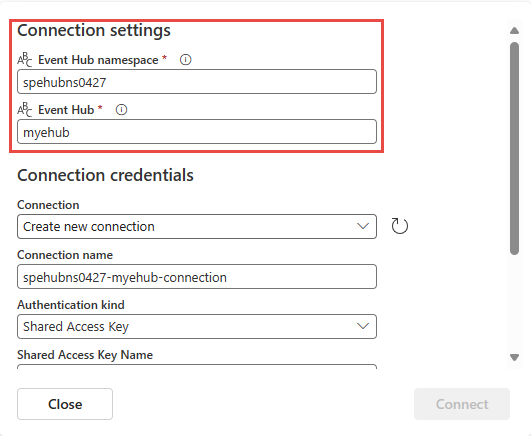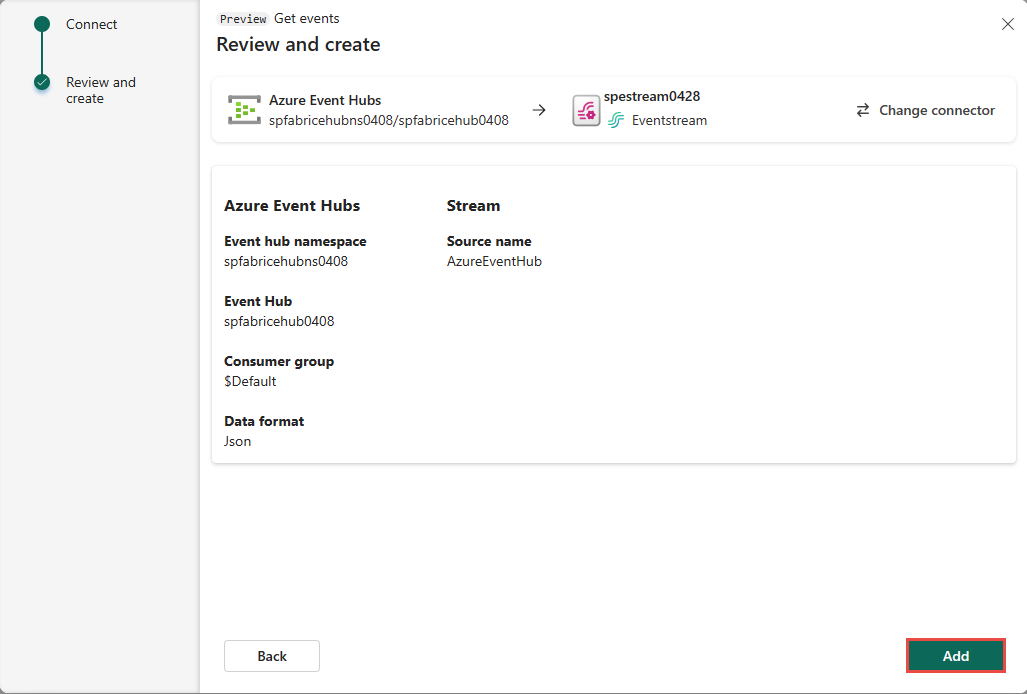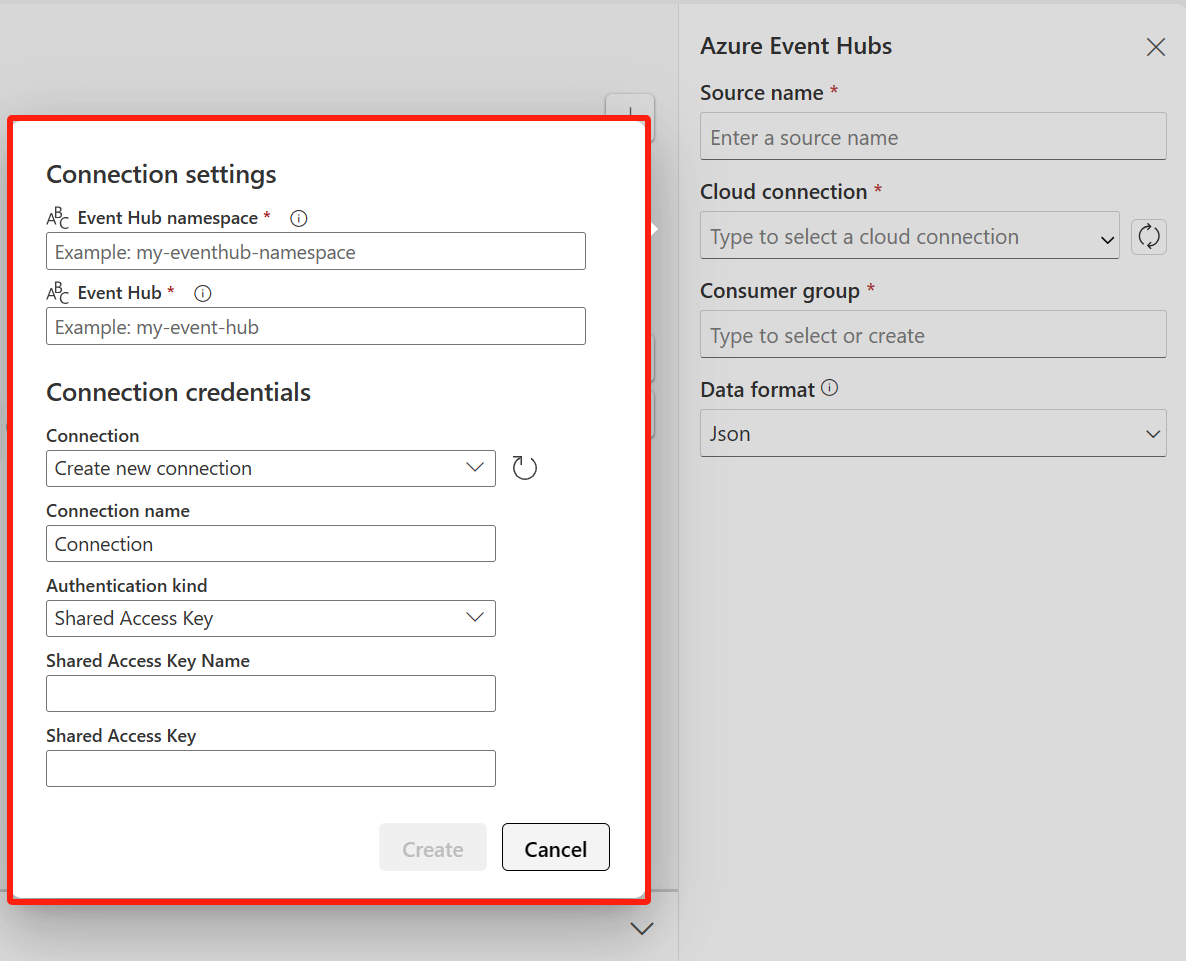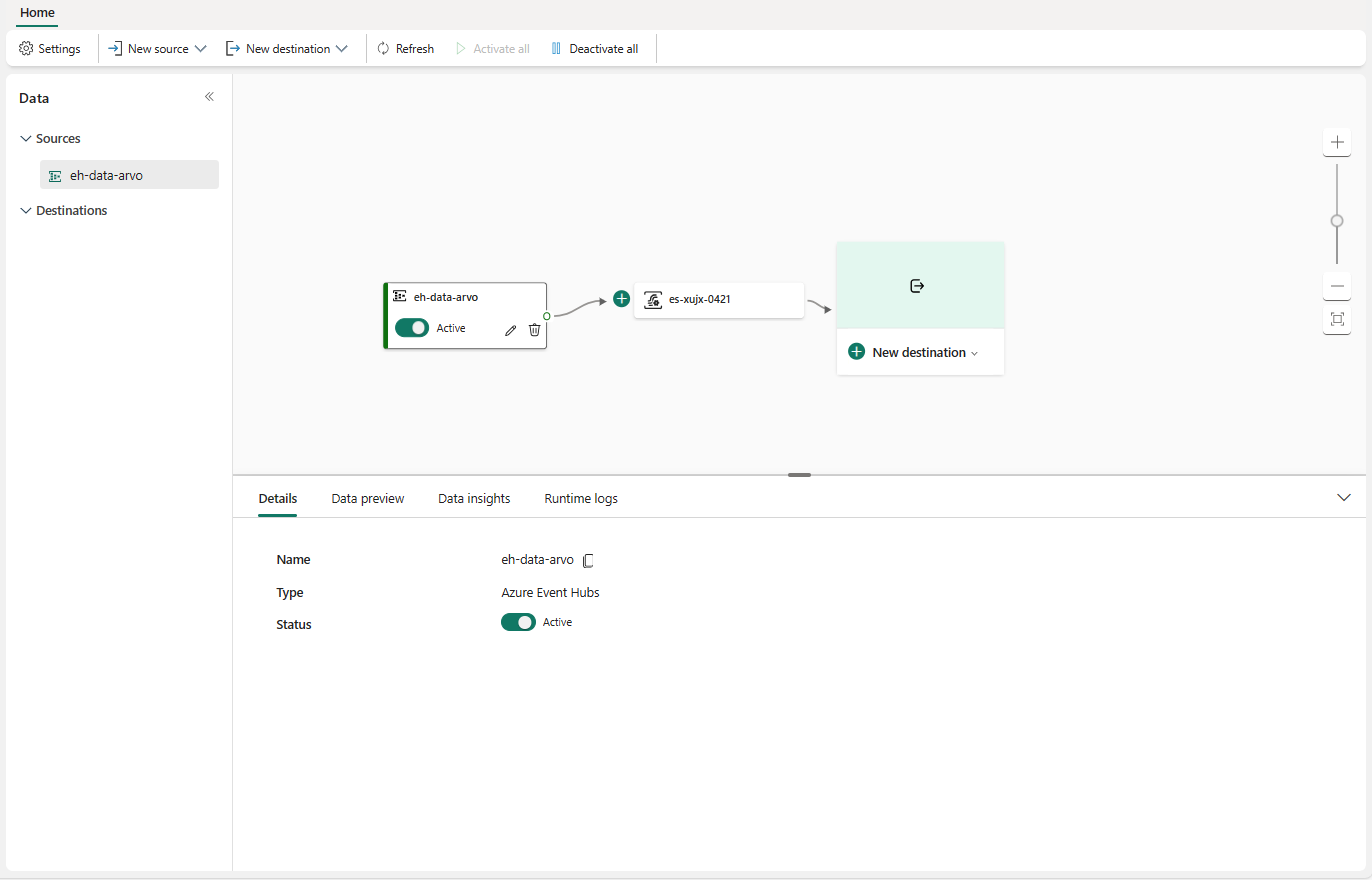Adición de un origen de Azure Event Hubs a Eventstream
Este artículo muestra cómo añadir un origen de Azure Event Hubs a Eventstream.
Nota:
Si quiere usar funcionalidades mejoradas que están en versión preliminar, seleccione Funcionalidades mejoradas en la parte superior. De lo contrario, seleccione Funcionalidades estándar. Para obtener información sobre las funcionalidades mejoradas que se encuentran en versión preliminar, vea Introducción a los flujos de eventos de Fabric.
Requisitos previos
Para empezar, debe completar los siguientes requisitos previos:
- Obtenga acceso a un área de trabajo Premium con los permisos Colaborador o superior donde se encuentra la secuencia de eventos.
- Debe tener el permiso adecuado para obtener las claves de acceso del centro de eventos. El centro de eventos debe ser accesible públicamente y no estar detrás de un servidor de seguridad o protegido en una red virtual.
Importante
Las funcionalidades mejoradas de flujos de eventos de Fabric se encuentran actualmente en versión preliminar.
Nota:
El número máximo de orígenes y destinos para una secuencia de eventos es 11.
Agregar un Azure Event Hubs como un origen
Si tiene un centro de eventos de Azure creado con datos de streaming, siga estos pasos para agregar un centro de eventos de Azure como origen de eventstream:
Cree una secuencia de eventos con funcionalidades mejoradas.
Si aún no ha agregado ningún origen a la secuencia de eventos, seleccione Agregar origen externo en la página Introducción.
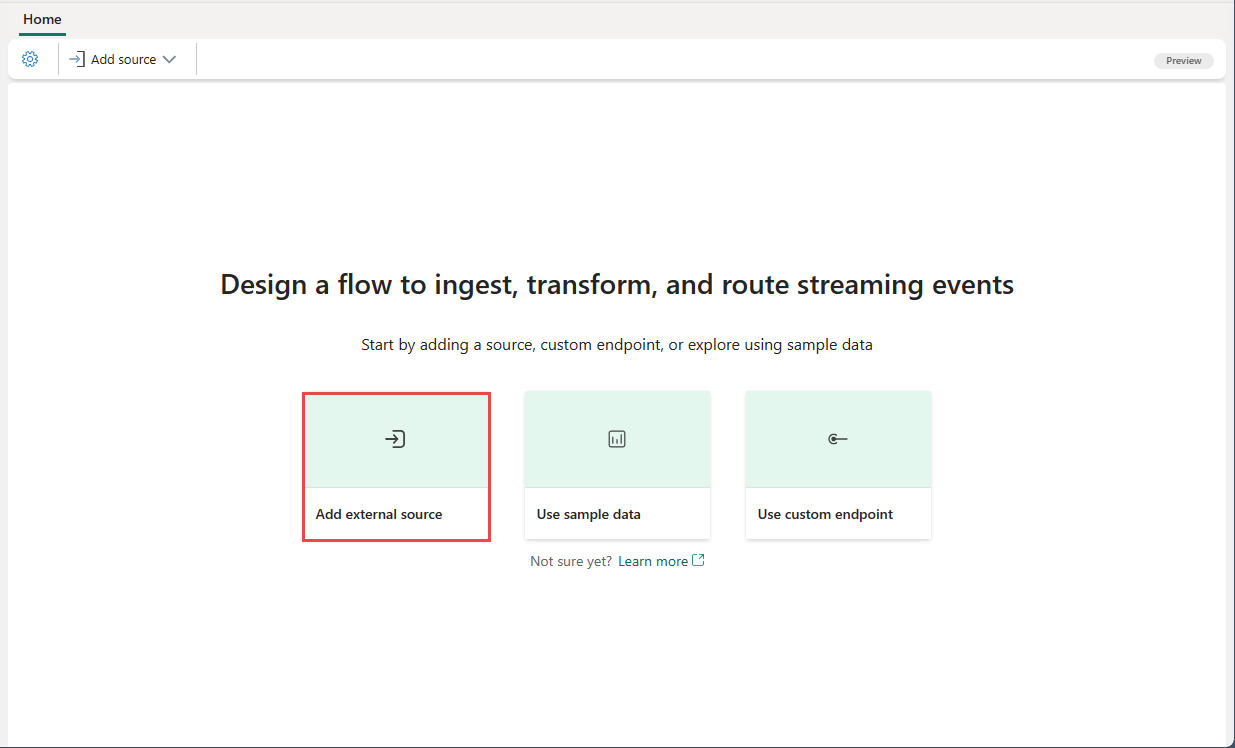
Si va a agregar un centro de eventos de Azure como origen a una secuencia de eventos ya publicada, cambie al modo Editar, seleccione Agregar origen en la cinta de opciones y, a continuación, seleccione Orígenes externos.
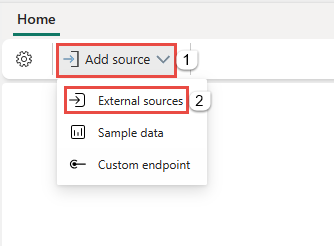
Configuración del conector de Azure Event Hubs
En la página Seleccionar un origen de datos, seleccione Azure Event Hubs.
Si hay una conexión existente con el centro de eventos de Azure, seleccione esa conexión existente como se muestra en la siguiente imagen y, a continuación, vaya al paso para configurar el formato de datos en los pasos siguientes.
En la página Conectar, seleccione Nueva conexión.
En la sección Configuración de la conexión, siga estos pasos:
En la sección Credenciales de conexión, siga estos pasos:
Para Nombre de conexión, introduzca un nombre para la conexión al centro de eventos.
En Tipo de autenticación, confirme que la clave de acceso compartido está seleccionada.
En Nombre de clave de acceso compartido, escriba el nombre de la clave de acceso compartido.
En Clave de acceso compartido, escriba el valor de la clave de acceso compartido.
Seleccione Conectar al final de la página.
Para obtener el nombre y el valor de la clave de acceso, siga estos pasos:
Vaya a su página de espacio de nombres de Azure Event Hubs en Azure Portal.
En la página Espacio de nombres de Event Hubs, seleccione Directivas de acceso compartido en el menú de navegación de la izquierda.
Seleccione la clave de acceso de la lista. Anote el nombre de la clave de acceso.
Seleccione el botón de copiar situado junto a la clave principal.
Ahora, en la página Conectar del asistente, en Grupo de consumidores, escriba el nombre del grupo de consumidores. De forma predeterminada, se selecciona
$Default, que es el grupo de consumidores predeterminado para el centro de eventos.Para Formato de datos, seleccione un formato de datos de los eventos entrantes en tiempo real que desee obtener de su centro de conectividad de Azure. Puede seleccionar entre formatos de datos JSON, Avro y CSV (con encabezado).
Seleccione Siguiente en la parte inferior de la página.
En la página Revisar y crear, revise la configuración y seleccione Agregar.
Verá que el origen de Event Hubs se agrega a la secuencia de eventos en el lienzo en el modo de edición. Para implementar este centro de eventos de Azure recién agregado, seleccione Publicar en la cinta de opciones.
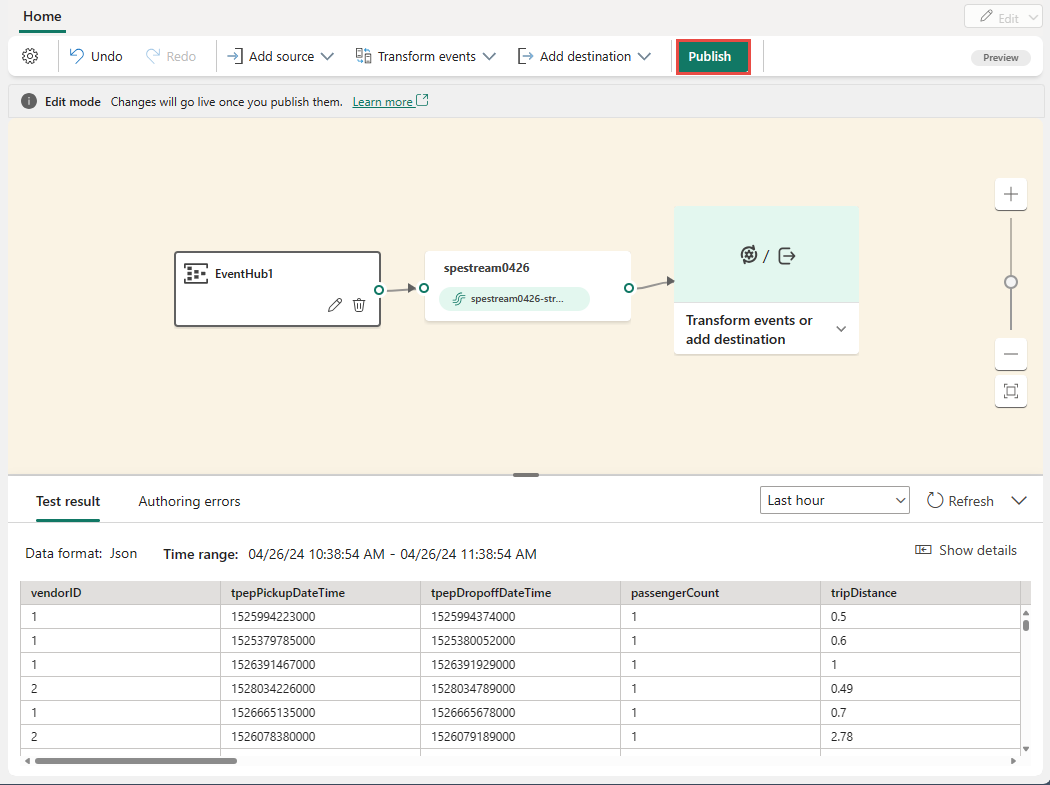
Después de completar estos pasos, el centro de eventos de Azure está disponible para su visualización en la vista en vivo. Seleccione el icono del centro de eventos en el diagrama para ver la página similar a la siguiente.
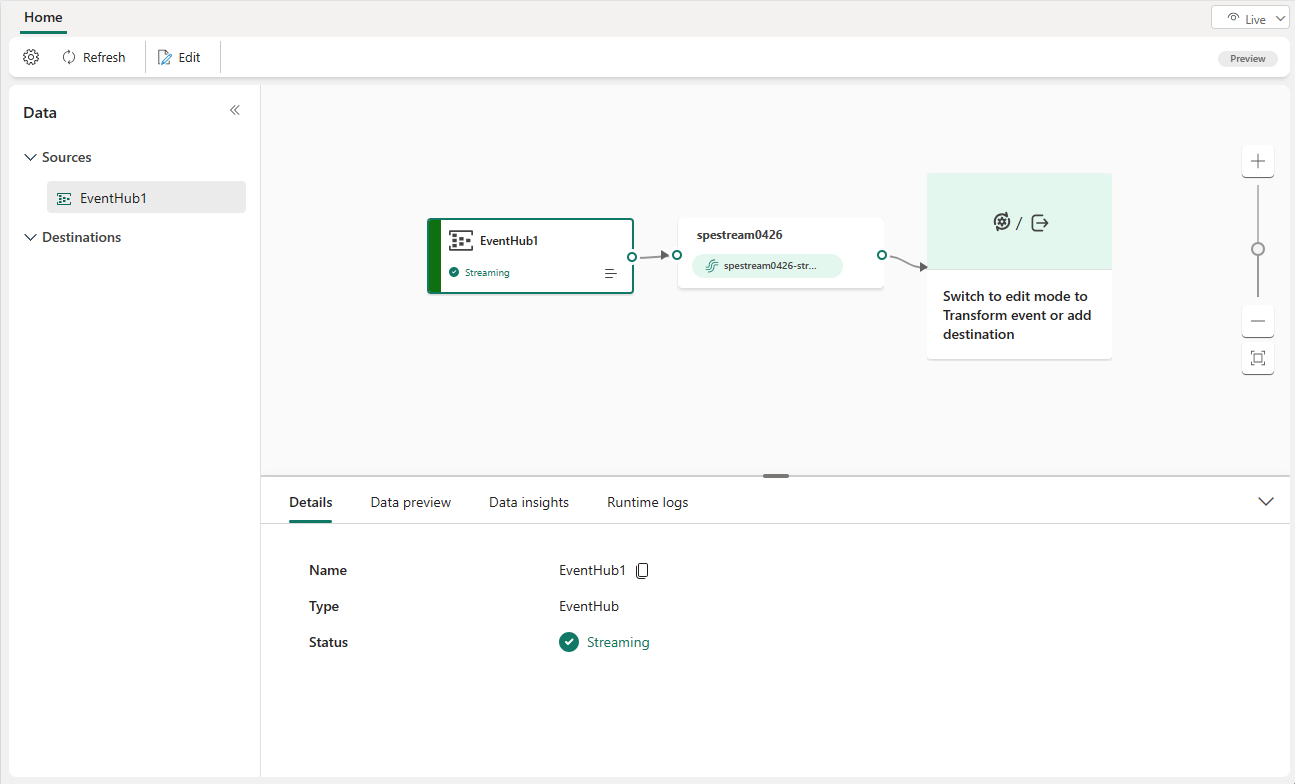
Contenido relacionado
Para obtener información sobre cómo agregar otros orígenes a Eventstream, consulte los siguientes artículos:
- Flujos de datos de Amazon Kinesis
- Azure Cosmos DB
- Captura de datos modificados de la base de datos Azure SQL
- Azure IoT Hub
- Confluent Kafka
- Punto de conexión personalizado
- Google Cloud Pub/Sub
- CDC de base de datos de MySQL
- CDC de base de datos de PostgreSQL
- Datos de ejemplo
- Eventos de Azure Blob Storage
- Eventos de área de trabajo de Fabric
Requisitos previos
Para empezar, debe completar los siguientes requisitos previos:
- Obtenga acceso a un área de trabajo Premium con los permisos Colaborador o superior donde se encuentra la secuencia de eventos.
- Debe tener el permiso adecuado para obtener las claves de acceso del centro de eventos. El centro de eventos debe ser accesible públicamente y no estar detrás de un servidor de seguridad o protegido en una red virtual.
Nota:
El número máximo de orígenes y destinos para una secuencia de eventos es 11.
Adición de un centro de eventos de Azure como origen
Si tiene un centro de eventos de Azure creado con datos de streaming, siga estos pasos para agregar un centro de eventos de Azure como origen de eventstream:
Seleccione Nuevo origen en la cinta de opciones o "+" en el lienzo del editor principal y, a continuación, Azure Event Hubs.
Escriba un nombre de origen para el nuevo origen y seleccione una conexión en la nube al centro de eventos de Azure.
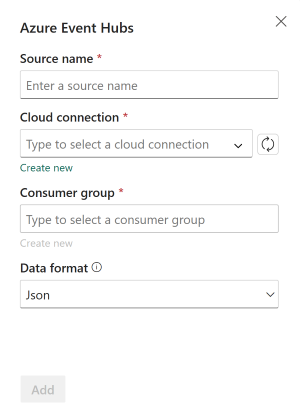
Si no tiene una conexión en la nube, seleccione Crear nueva conexión para crear una. Para crear una conexión, rellene la Configuración de la conexión y las Credenciales de conexión del centro de eventos de Azure y, a continuación, seleccione Crear.
Espacio de nombres del centro de eventos: escriba el nombre del espacio de nombres del centro de eventos de Azure.
Centro de eventos: escriba el nombre del centro de eventos de Azure en Azure Portal.
Nombre de la conexión: escriba un nombre para la conexión a la nube.
Nombre de clave de acceso compartido y Clave de acceso compartido: vaya al centro de eventos de Azure y cree una directiva con el permiso
ManageoListenen Directivas de acceso compartido. A continuación, use el nombre de la directiva y la clave principal como nombre de clave de acceso compartido y clave de acceso compartido.
Después de crear una conexión en la nube, seleccione el botón Actualizar y, a continuación, seleccione la conexión en la nube que creó.
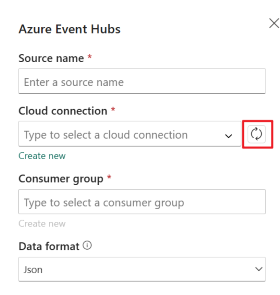
Seleccione un Formato de datos de los eventos entrantes en tiempo real que desee obtener de su centro de conectividad de Azure.
Nota
La característica de flujos de eventos es compatible con la ingesta de eventos de los centros de eventos de Azure Event Hubs en formatos de datos JSON, Avro y CSV (con encabezado).
Seleccione un Grupo de consumidores que pueda leer los datos de eventos de su centro de eventos de Azure y después seleccione Añadir.
Una vez creado el origen del centro de eventos, lo verá agregado a su eventstream en el lienzo.
Contenido relacionado
Para obtener información sobre cómo agregar otros orígenes a Eventstream, consulte los siguientes artículos: